excel对比数据的公式教程
发布时间:2016-11-04 12:08
相关话题
相信经常使用excel的朋友在办公的时候都会经常需要用到对比公式进行数据对比,下面是由小编分享的excel对比数据的公式教程,以供大家阅读和学习。
excel对比数据的公式教程:
对比数据公式使用步骤1:如图所示的两列表格,如图想要找到两列之间的差别,可按以下步骤来操作:
在C列输入公式“=A2=B2”,该公式表示:当两列对应位置的内容一致时,显示“TRUE”,否则显示“FALSE”。
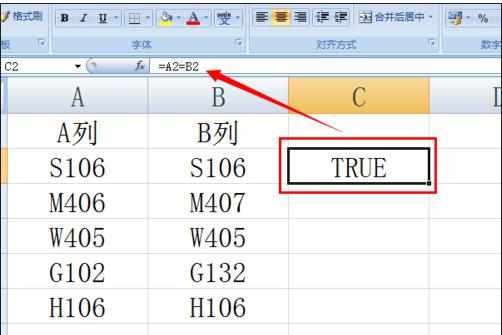
对比数据公式使用步骤2:将鼠标移动到公式所在单位格的右下角,拖动即可复制公式。由此可确定两列内容之间的差别。

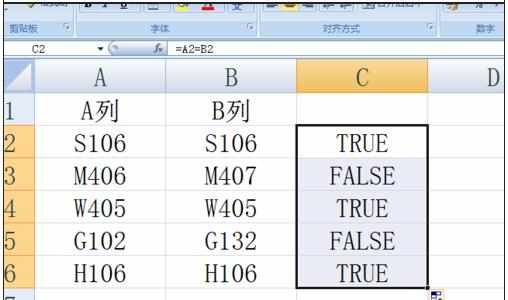
对比数据公式使用步骤3:还有一种情况,就是只对两列中部分内容进行对比,对此我们需要借助Left、Right、Mid函数。如图,如果只是想对两列中最中间的两位进行对比,则可以使用以下公式“=MID(A2,2,2)=MID(B2,2,2)”。
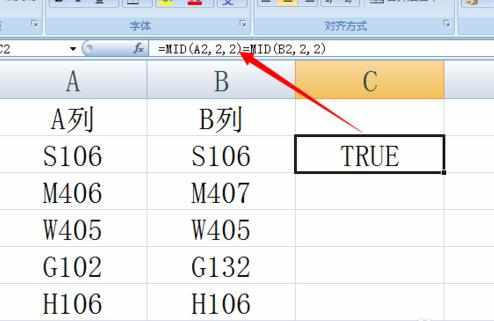
对比数据公式使用步骤4:最后将鼠标定位到公式所在单位格的右下角,双击即可为本列与前一列对应单元格复制公式。

对比数据公式使用步骤5:当然,还会出现一种情况,就是对不同列内容进行对比,如图:
对此我们在对比时,只需要采取相对引用单元格(即A1形式)即可。

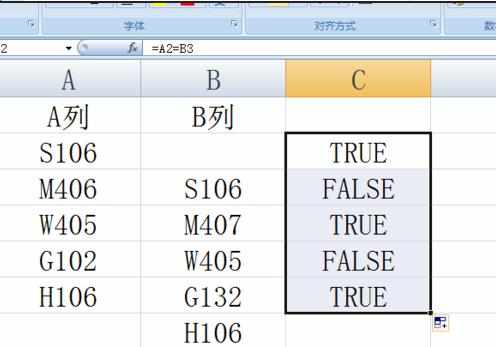
看了excel对比数据的公式教程还看了:
1.excel表格数据计算所占比例公式的使用教程
2.excel怎么利用函数比较两个表格数据差异
3.18个Excel最常用的公式运算技巧总结
4.excel比对公式的使用教程
5.excel比对函数的使用教程
6.Excel怎么比对不同列的数据
7.如何用excel计算总和的教程

excel对比数据的公式教程的评论条评论